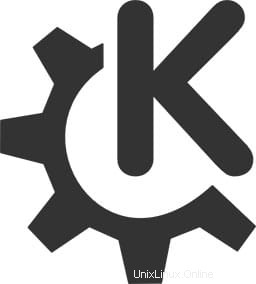
Dalam tutorial ini, kami akan menunjukkan kepada Anda cara menginstal KDE Plasma di Debian 11. Bagi Anda yang belum tahu, KDE Plasma adalah salah satu Lingkungan Desktop paling populer yang tersedia untuk Linux Pengguna desktop. KDE mendedikasikan berbasis untuk menciptakan pengalaman komputer yang gratis dan ramah pengguna dengan menawarkan desktop grafis canggih dan berbagai macam aplikasi untuk hiburan, pembelajaran, komunikasi, dll
Artikel ini mengasumsikan Anda memiliki setidaknya pengetahuan dasar tentang Linux, tahu cara menggunakan shell, dan yang terpenting, Anda meng-host situs Anda di VPS Anda sendiri. Instalasi cukup sederhana dan mengasumsikan Anda sedang berjalan di akun root, jika tidak, Anda mungkin perlu menambahkan 'sudo ' ke perintah untuk mendapatkan hak akses root. Saya akan menunjukkan kepada Anda langkah demi langkah instalasi KDE Plasma Desktop Environment pada Debian 11 (Bullseye).
Prasyarat
- Server yang menjalankan salah satu sistem operasi berikut:Debian 11 (Bullseye).
- Sebaiknya Anda menggunakan penginstalan OS baru untuk mencegah potensi masalah.
- Seorang
non-root sudo useratau akses keroot user. Kami merekomendasikan untuk bertindak sebagainon-root sudo user, namun, karena Anda dapat membahayakan sistem jika tidak berhati-hati saat bertindak sebagai root.
Instal KDE Plasma di Debian 11 Bullseye
Langkah 1. Sebelum menginstal perangkat lunak apa pun, penting untuk memastikan sistem Anda mutakhir dengan menjalankan apt berikut perintah di terminal:
sudo apt update sudo apt upgrade
Langkah 2. Menginstal KDE Plasma di Debian 11.
- Instal KDE Plasma menggunakan APT.
Secara default, KDE Plasma tersedia di repositori dasar Debian 11. Sekarang jalankan perintah berikut untuk menginstal KDE Plasma Desktop Environment pada sistem Debian:
sudo apt install task-kde-desktop
- Instal KDE Plasma menggunakan Tasksel.
Pertama, instal Taskel di sistem Debian 11 Anda:
sudo apt install tasksel
Selanjutnya, luncurkan di terminal Anda menggunakan perintah:
sudo tasksel
Sekarang kita menavigasi menggunakan tombol panah dan memilih plasma KDE menggunakan spasi seperti yang ditunjukkan:
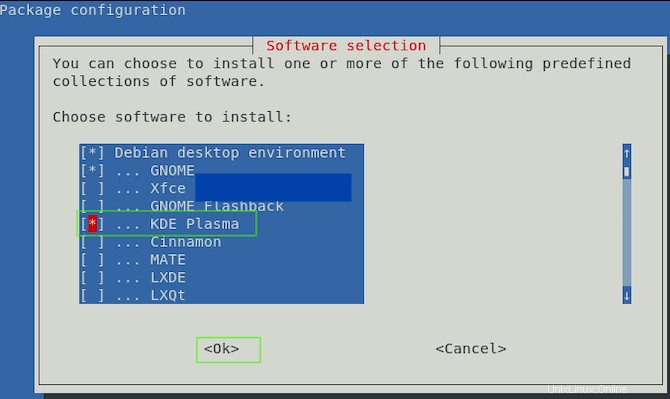
Setelah instalasi KDE selesai, reboot sistem untuk menerapkannya. Pada layar login, pilih KDE Plasma sebagai lingkungan desktop dan login ke sistem. Sekarang sistem Debian Anda memiliki lingkungan desktop KDE.
Selamat! Anda telah berhasil menginstal KDE Plasma. Terima kasih telah menggunakan tutorial ini untuk menginstal versi terbaru Lingkungan Desktop KDE Plasma di Debian 11 Bullseye. Untuk bantuan tambahan atau informasi berguna, kami sarankan Anda memeriksa situs resmi KDE Plasma.